La formattazione dei numeri non funziona in Excel
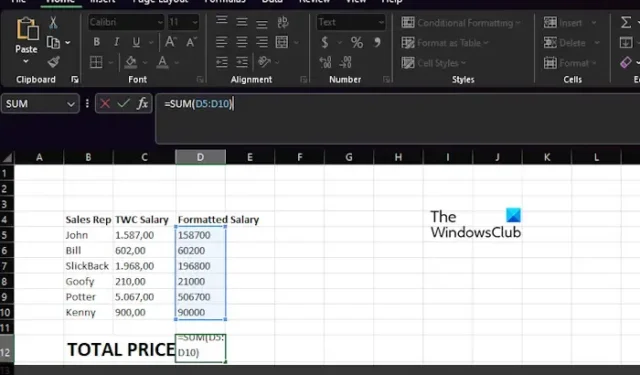
Il formato Numero in Microsoft Excel è piuttosto potente, ma a volte non funziona e questo è un problema per gli utenti esperti. Quando ciò accade, Excel non riconoscerà i valori come numeri. Ma non dovresti preoccuparti perché questo articolo ti dirà cosa puoi fare se il formato della cella di Excel non viene modificato in un numero .
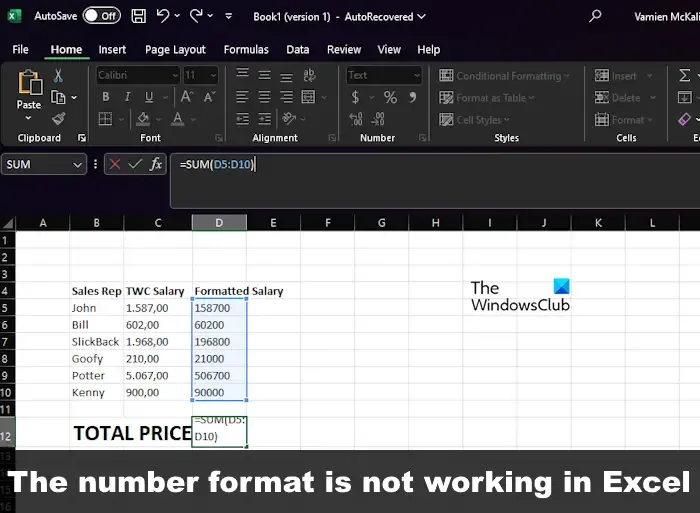
La formattazione dei numeri non funziona in Excel
Se il formato della cella di Excel non viene modificato in un numero perché la formattazione del numero non funziona, segui questi passaggi per risolvere il problema.
- Rimuovi sia il separatore decimale che quello delle migliaia
- I numeri sono formattati come testo
1] Rimuovi sia il separatore decimale che quello delle migliaia

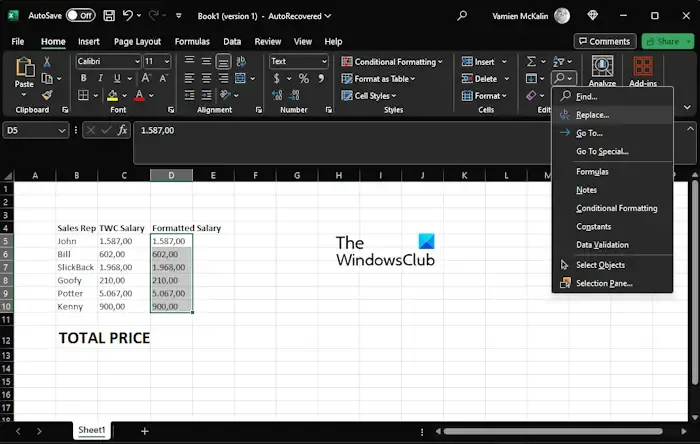
Nella maggior parte dei paesi europei, il punto (.) caratterizza i mille separatori, mentre la virgola riguarda esclusivamente il punto decimale. Stando così le cose, Excel a volte non riesce a interpretare correttamente i dati.
Per far sì che le cose si muovano nella giusta direzione, dobbiamo rimuovere il simbolo del punto, quindi spieghiamo cosa bisogna fare.
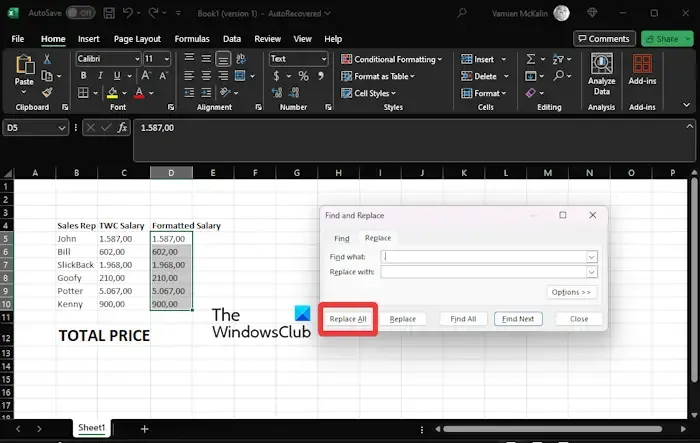
- Apri un foglio di calcolo Excel.
- Creare una colonna con il titolo Salario TWC .
- Il passaggio successivo consiste nel copiare l’ intervallo C5:C10 , quindi incollarlo direttamente nel campo D5:D10 .
- Da qui, fai clic sull’intervallo D5:D10 , quindi fai clic sulla scheda Home.
- Cerca Trova e seleziona e fai clic su di esso.
- Quando viene visualizzata l’ opzione Sostituisci tramite il menu a discesa, fai clic su di essa.
- Immediatamente verrà visualizzata la finestra Trova e sostituisci .
- Assicurati che la scheda Sostituisci sia selezionata qui.
- Aggiungi il segno Punto nell’area Trova cosa.
- La casella che dice Sostituisci con deve essere mantenuta vuota.
- Fare clic sul pulsante Sostituisci tutto e verrà immediatamente visualizzato un messaggio.
- Premi il pulsante OK al prompt.

Esegui di nuovo la stessa azione ma questa volta rimuovi la virgola .
Il passaggio successivo qui, quindi, è selezionare la cella D12, quindi inserire quanto segue nella barra della formula:
=SUM(D5:D10)
L’output corretto dovrebbe essere mostrato nella sezione Salario totale, risolvendo efficacemente il problema del formato del numero non funzionante.
2] I numeri sono formattati come testo
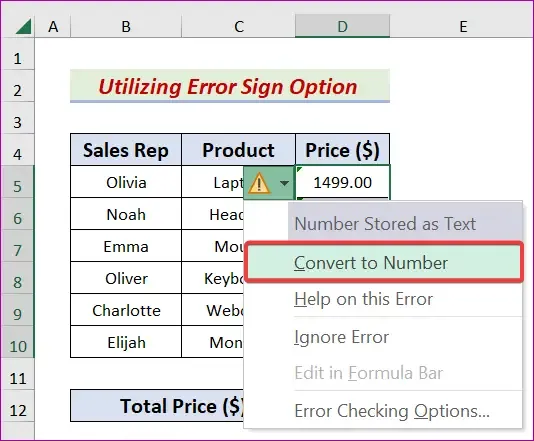
A volte i valori che vogliamo eseguire sono in formato testo e, come tali, dobbiamo modificare il valore in formato numero. Lasciaci spiegare cosa devi fare per far muovere le cose.
Seleziona la gamma D5:D10 .
Errore![]()
Ora devi fare clic su Converti in numero dal menu contestuale.
Successivamente, è necessario fare clic sulla cella D12 .
Vai alla barra della formula e digita la seguente equazione:
=SUM(D5:D10)
Vai avanti ora e premi il pulsante OK per completare l’attività.
Perché i miei numeri non sono formattati in Excel?
Quando una cella di Excel è bloccata, non è possibile modificarla o formattarla finché non viene sbloccata. Per scoprire se una cella è leccata, suggeriamo di fare clic con il tasto destro sulla cella e quindi selezionare Formato celle. Dalla finestra di dialogo Formato celle, vai alla scheda Protezione e assicurati che la casella di controllo Bloccato sia deselezionata.
Come posso abilitare la formattazione dei numeri in Excel?
Premi CTRL + 1 sulla tastiera, quindi seleziona Numero. Fai clic con il pulsante destro del mouse sulla cella o sull’intervallo di celle, scegli Formato celle, quindi seleziona Numero. Fare clic sul pulsante di avvio della finestra di dialogo, quindi scegliere Numero.



Lascia un commento